win7无internet访问权限怎么办?win7无internet访问权限解决方法
来源:纯净之家
时间:2024-04-30 23:00:43 272浏览 收藏
IT行业相对于一般传统行业,发展更新速度更快,一旦停止了学习,很快就会被行业所淘汰。所以我们需要踏踏实实的不断学习,精进自己的技术,尤其是初学者。今天golang学习网给大家整理了《win7无internet访问权限怎么办?win7无internet访问权限解决方法》,聊聊,我们一起来看看吧!
最新有部分用户在使用win7电脑的时候,遇到了无Internet连接的提示,导致电脑没有网络可以使用,尝试了很多的方法都没有得到解决,那么这个问题究竟应该如何处理呢,本期的win7教程就为大伙进行解答,一起来看看详细的操作方法吧。
win7无internet访问权限解决方法:
1、按下win+R,打开运行窗口,输入“gpedit.msc”。
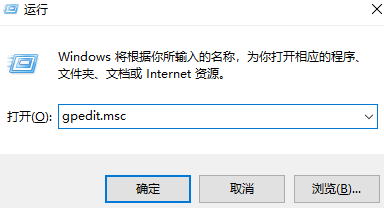
2、按照顺序,依次打开“计算机配置”,“管理模板”,“系统”。
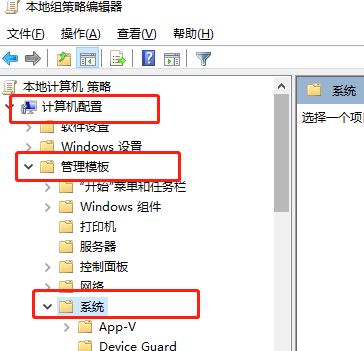
3、点击“Internet通信管理”,打开“Internet通信设置”。
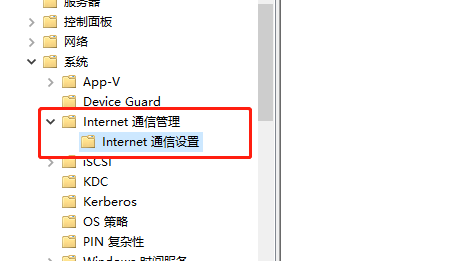
4、找到“关闭Windows 网络连接状态指示器的活动测试”。
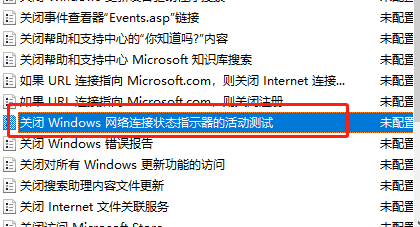
5、打开以后,选择“已启用”保存后重启一下就可以了。
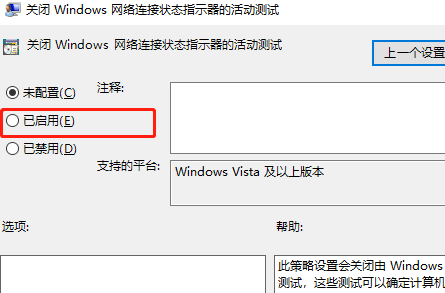
本篇关于《win7无internet访问权限怎么办?win7无internet访问权限解决方法》的介绍就到此结束啦,但是学无止境,想要了解学习更多关于文章的相关知识,请关注golang学习网公众号!
声明:本文转载于:纯净之家 如有侵犯,请联系study_golang@163.com删除
相关阅读
更多>
-
501 收藏
-
501 收藏
-
501 收藏
-
501 收藏
-
501 收藏
最新阅读
更多>
-
463 收藏
-
381 收藏
-
133 收藏
-
330 收藏
-
361 收藏
-
350 收藏
-
340 收藏
-
369 收藏
-
215 收藏
-
483 收藏
-
290 收藏
-
303 收藏
课程推荐
更多>
-

- 前端进阶之JavaScript设计模式
- 设计模式是开发人员在软件开发过程中面临一般问题时的解决方案,代表了最佳的实践。本课程的主打内容包括JS常见设计模式以及具体应用场景,打造一站式知识长龙服务,适合有JS基础的同学学习。
- 立即学习 543次学习
-

- GO语言核心编程课程
- 本课程采用真实案例,全面具体可落地,从理论到实践,一步一步将GO核心编程技术、编程思想、底层实现融会贯通,使学习者贴近时代脉搏,做IT互联网时代的弄潮儿。
- 立即学习 516次学习
-

- 简单聊聊mysql8与网络通信
- 如有问题加微信:Le-studyg;在课程中,我们将首先介绍MySQL8的新特性,包括性能优化、安全增强、新数据类型等,帮助学生快速熟悉MySQL8的最新功能。接着,我们将深入解析MySQL的网络通信机制,包括协议、连接管理、数据传输等,让
- 立即学习 500次学习
-

- JavaScript正则表达式基础与实战
- 在任何一门编程语言中,正则表达式,都是一项重要的知识,它提供了高效的字符串匹配与捕获机制,可以极大的简化程序设计。
- 立即学习 487次学习
-

- 从零制作响应式网站—Grid布局
- 本系列教程将展示从零制作一个假想的网络科技公司官网,分为导航,轮播,关于我们,成功案例,服务流程,团队介绍,数据部分,公司动态,底部信息等内容区块。网站整体采用CSSGrid布局,支持响应式,有流畅过渡和展现动画。
- 立即学习 485次学习
